Как изменить размер текста для значков в Windows 10
Разное / / August 04, 2021
Рекламные объявления
Размер текста важен для многих пользователей. Однако не имеет значения, какое устройство вы используете. Операционная система должна соответствующим образом масштабировать размер текста для значков. Более того, пользователи не выглядели довольными этим, потому что шрифты и значки не всегда идеально подходят для каждого экрана. Если вы один из таких пользователей и хотите изменить размер текста для значков в Windows 10, будьте готовы, поскольку для настройки таких параметров доступно новое меню.
Размер текста для иконок - важный аспект дизайна и повседневного использования. Многие из нас используют свои компьютеры каждый день, и без надлежащего выравнивания и размера текста работа может быть утомительной и иногда возможной. С новым обновлением windows 10, т.вот новое меню, доступное для настройки размера шрифта в содержимом экрана.
Тем не менее, мы узнали из формы Reddit, что пользователи не совсем знакомы с этим новым меню. Это приводит нас к результату предоставления руководства, которое поможет пользователям настроить размер текста для значков на их ПК, работающих под управлением Windows 10. Следуйте инструкциям до конца, чтобы вы могли сделать все больше или меньше в соответствии с вашими предпочтениями в Windows 10.

Рекламные объявления
Содержание страницы
-
1 Изменить размер текста для значков в Windows 10
- 1.1 Шаг 1. Откройте настройки дисплея
- 1.2 Шаг 2. Отрегулируйте размер шрифта
- 1.3 Шаг 3. Примените внесенные вами изменения и выйдите из системы.
- 1.4 Шаг 4. Войдите в систему и просмотрите изменения.
- 2 Заключение
Изменить размер текста для значков в Windows 10
Изменить размер текста значков в Windows 10 - не такая уж сложная задача. Выполните простые шаги, приведенные ниже, чтобы изменить размер текста для значков в Windows 10.
Шаг 1. Откройте настройки дисплея
Вы тот, кто хочет изменить размер и масштаб шрифтов и значков в Windows 10? Затем вам просто нужно найти нужное меню. Вы ведь знаете, о чем мы говорим. Да, сначала вам нужно получить доступ к настройкам дисплея.
- Прежде всего, нажмите клавишу Windows на клавиатуре, а в строке поиска Кортаны введите Параметры отображения и нажмите клавишу ввода.
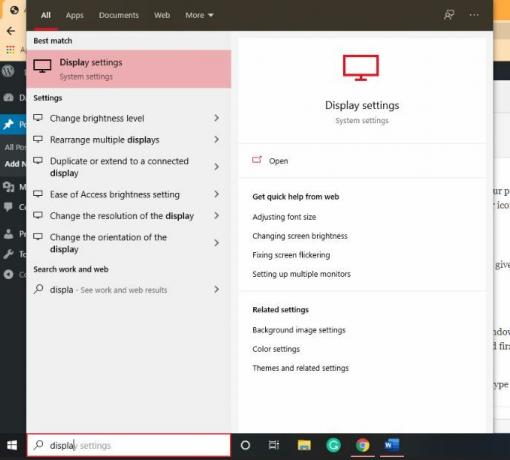
- Вы увидите параметр настроек дисплея со значком шестеренки. Нажмите здесь.
- Если вы не хотите выполнять этот процесс, просто щелкните правой кнопкой мыши пустую область рабочего стола.
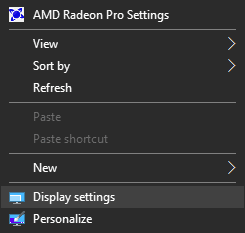
- После этого вы увидите раскрывающееся меню, в котором выберите параметр настройки дисплея из списка.
Шаг 2. Отрегулируйте размер шрифта
После перехода к настройкам дисплея следующим основным шагом будет настройка размера шрифта дисплея. Вы заметите ползунок внизу Изменение размера текста, приложений и других элементов.

Воспользуйтесь этим сайдером и измените размер шрифтов. Вы можете настроить этот ползунок в диапазоне от 100% по умолчанию до максимума 175% по своему вкусу.
Рекламные объявления
Шаг 3. Примените внесенные вами изменения и выйдите из системы.
-
Теперь, когда вы закончите настраивать шрифт и размер значка в соответствии с вашими потребностями, просто нажмите на Применять под ползунком, чтобы сохранить эти изменения навсегда.

- В то же время, после нажатия на опцию «Применить», вы увидите на экране сообщение, информирующее вас что вам нужно будет временно выйти из Windows, чтобы Windows могла применить измененные шрифты и иконы.
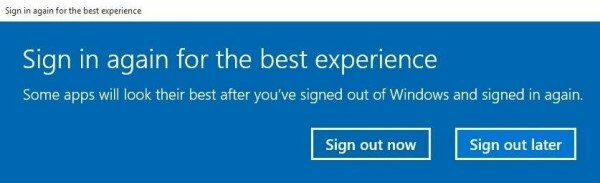
- Чтобы выйти, вам просто нужно нажать на Выйти сейчас из только что появившегося окна.
Шаг 4. Войдите в систему и просмотрите изменения.
После успешного применения изменений в соответствии с вашими предпочтениями просто войдите в свою учетную запись Microsoft Windows. Теперь вы увидите, что размер текста для значков на экране Windows будет изменен. Если вы хотите снова изменить размер, выполните ту же процедуру, что и выше.
После изменения настроек размера текста и размера значков убедитесь, что все ваши приложения работают с новыми настройками, как это эта функция носит экспериментальный характер и может вызвать некоторые проблемы в работе с некоторыми приложениями, такими как Excel, Word, Photoshop и т. д.
Заключение
Изменение размера текста для значка в Windows - не ракетка. Вы должны следовать инструкциям пошагово, как указано выше, и изменять шрифт и размер значков по своему вкусу. Итак, какой процент размера вы установили для своего экрана? Дайте нам знать, оставив комментарий ниже.
Выбор редактора:
- Как установить Stock ROM на Icon IM33 [Файл прошивки прошивки / Unbrick]
- Как исправить ошибку отсутствия плагинов в Adobe InDesign
- Что такое файл WPS и как его открыть в Windows 10
- Как сделать резервную копию и восстановить профили беспроводной сети в Windows 10?
- Исправлено: беспроводная мышь Bluetooth не работает
Рекламные объявления Обновлено 23 марта 2021 г.: Сегодня мы добавили ссылки для загрузки для HP Deskjet 3050A…
Рекламные объявления Последнее обновление: 18 октября 2020 г. в 12:45. В Steam есть удобная функция, которая позволяет…
Рекламные объявления При запуске программы или во время обновления Windows может неожиданно аварийно завершить работу. Значит, наверняка нарушит…



